网络云存储技术Windows server 2012 (项目一 基本磁盘的配置与管理)
Posted 正月十六工作室
tags:
篇首语:本文由小常识网(cha138.com)小编为大家整理,主要介绍了网络云存储技术Windows server 2012 (项目一 基本磁盘的配置与管理)相关的知识,希望对你有一定的参考价值。
网络云存储技术Windows server 2012 (项目一 基本磁盘的配置与管理)
项目视频
项目一、基本磁盘的配置与管理
实验环境:
虚拟化软件:VMware Workstation pro
虚拟机系统:Windows server 2012
一、项目实训题:
1.在一个80GB新硬盘上创建2个大小约20GB的主分区(盘符为E、F),一个大小约30GB的扩展分区;
(1)在【虚拟机设置】界面添加一块大小为80G的硬盘。
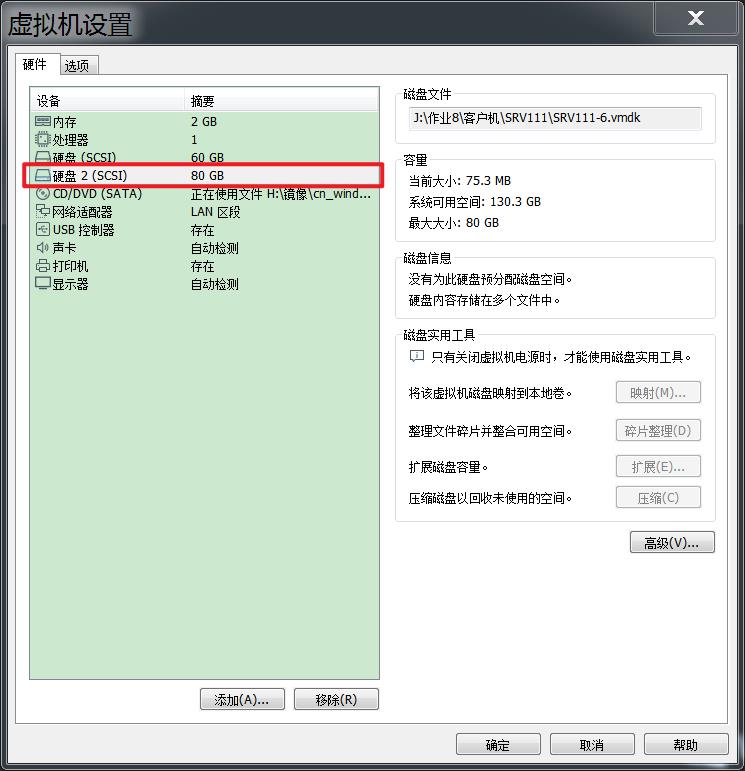
(2)在新硬盘80G上右键选择【新建简单卷(I)】,选择指定卷大小【20000】
指定盘符为E、F。
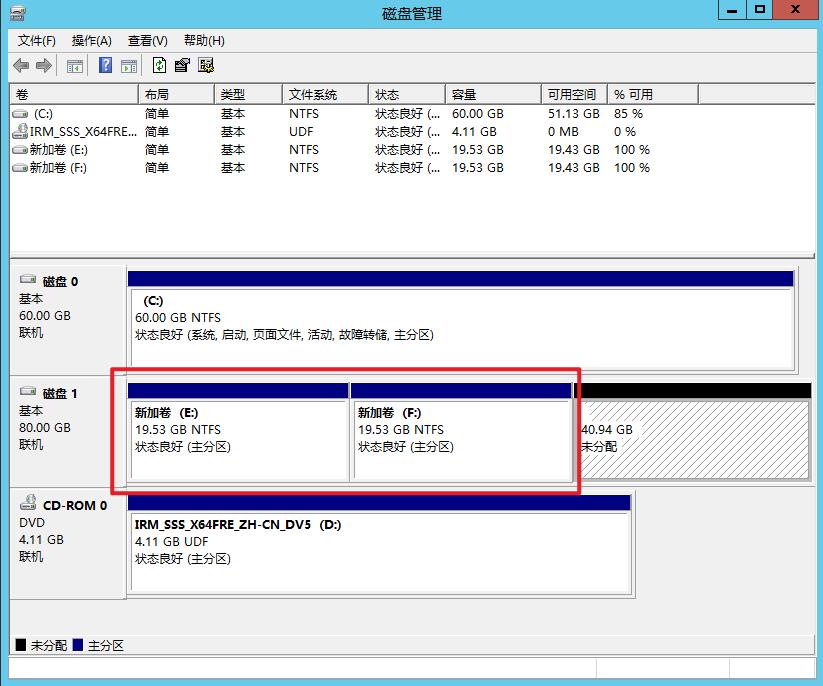
(3)在新硬盘80G上右键选择【新建简单卷(I)】,选择指定卷大小【10000】
指定盘符为N,使其剩余约30G的空间。
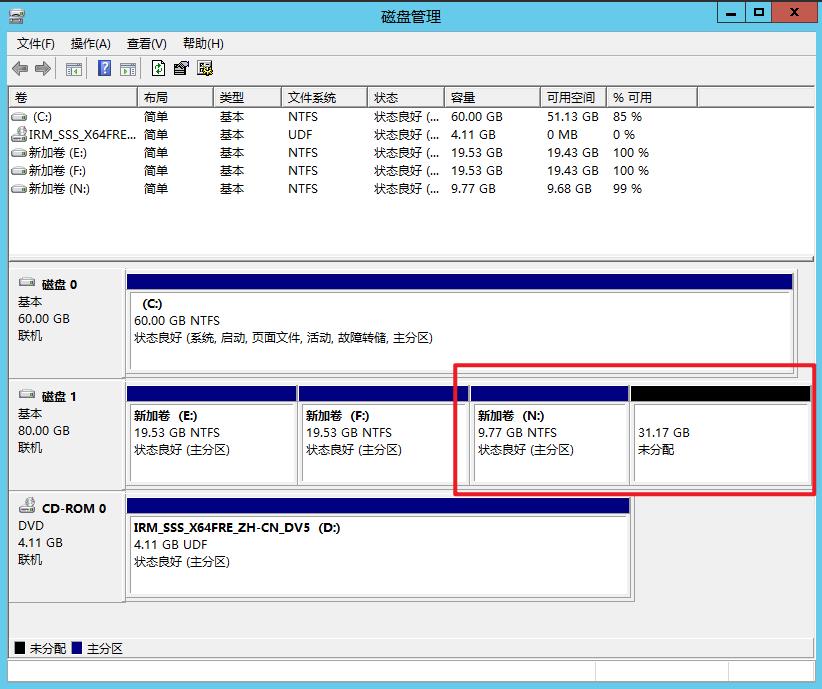
(4)打开【运行】输入【cmd】进行【命令行提示符窗口】,输入【diskpart】命令,进入DISKPART状态,然后按照下面步骤进行操作:
1.选择物理磁盘 输入“select disk N”选择物理磁盘,这里的“N”代表第几块物理硬盘。假如你要对第1块物理硬盘进行操作,应该输入“select disk 0”,依此类推。
2.创建扩展分区 输入“create partition extended”命令,执行后系统会自动创建扩展分区,主分区后面所有的空余空间都会被占用
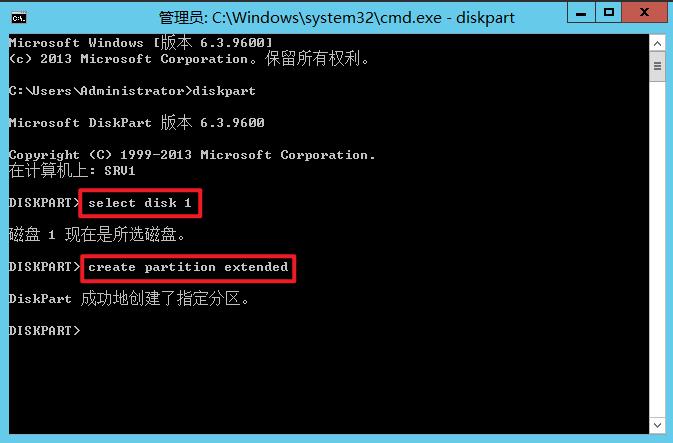
(5)完成了扩展分区的创建之后,在【磁盘管理】即可看见扩展分区

2.在扩展分区中创建2个约15GB的逻辑分区(盘符为G、H);
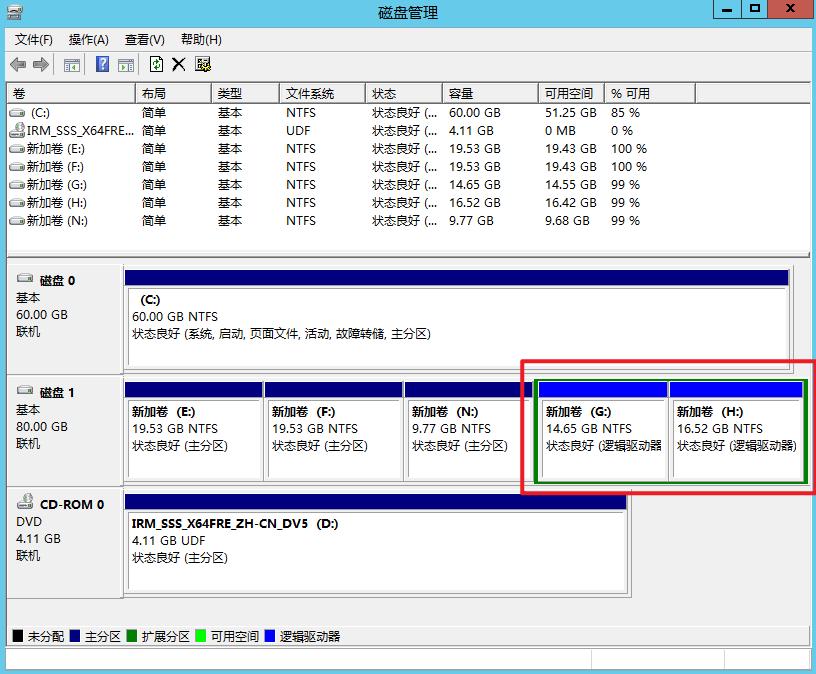
3.将E盘格式化为FAT32;
(1)右键新加卷(E),选择格式化,在【格式化E】界面中,选择文件系统为【NTFS】,【分配单元大小】为【默认值】,输入卷标,并勾选【执行快速格式化】,点击【确定】即可格式化。
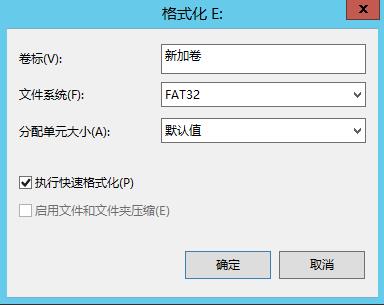
4.随机写入一些数据至E盘,并通过磁盘命令将FAT32转换成NTFS,检验转换成功后数据是否损坏;
(1)打开E盘,随机写入一些数据
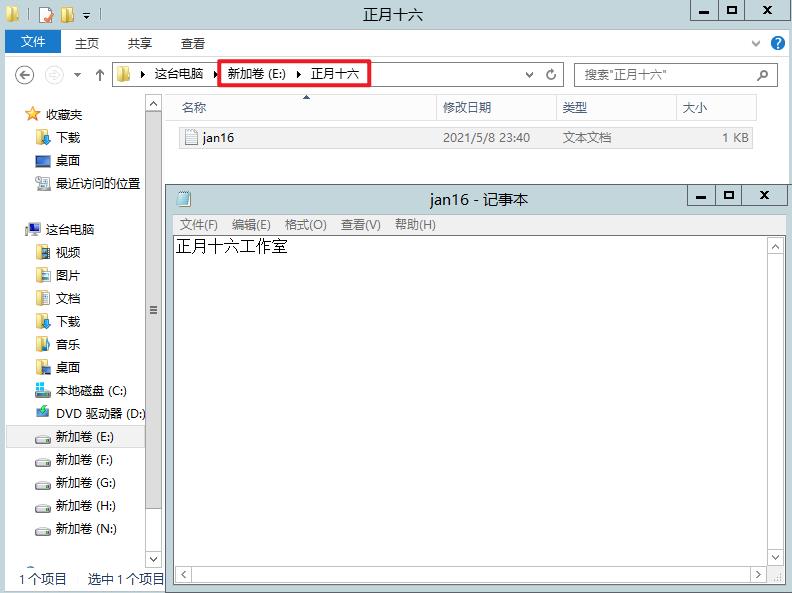
(2)打开【运行】输入【cmd】,以管理员的身份进行【命令行提示符窗口】,使用
磁盘命令【convert e: /fs:ntfs】,成功将FAT32转换成NTFS
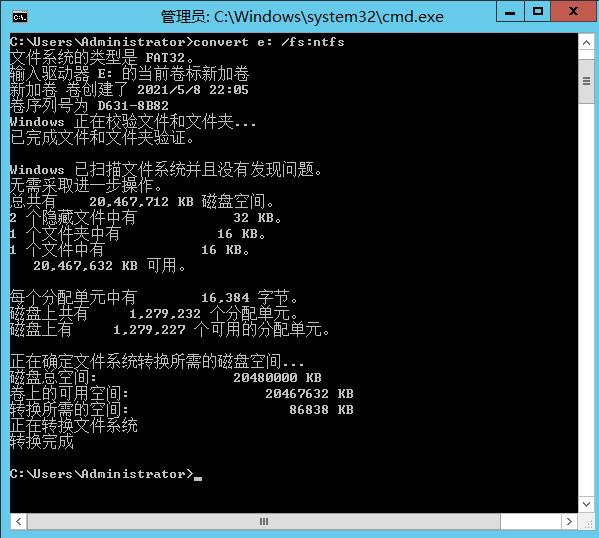
(3)成功转换后,检验E盘的数据,里面的数据并没有损坏。
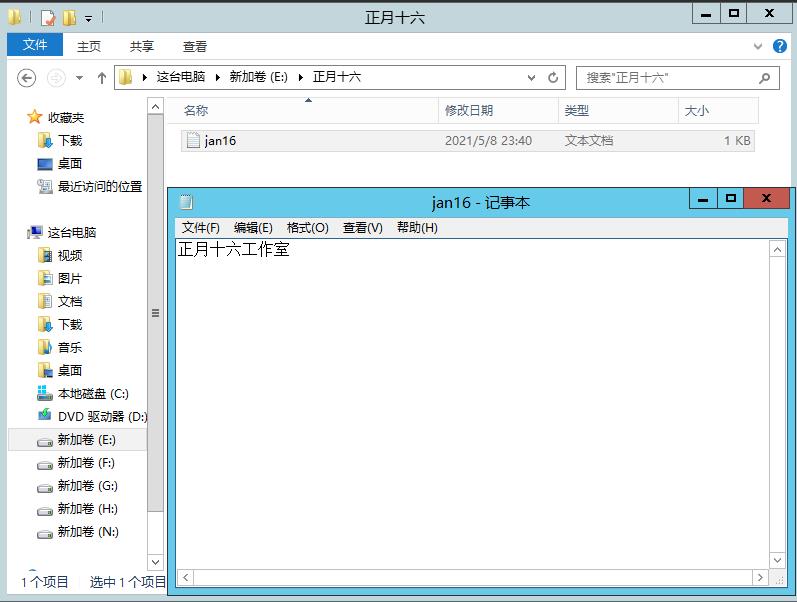
5.分别将E、F、G、H格式化,格式化时选择【分配单元大小】,大小分别为512字节、1024字节、2048字节、4096字节;
(1)右键新加卷(E),选择格式化,在【格式化E】界面中,选择【分配单元大小】为【512】,并勾选【执行快速格式化】,点击【确定】即可。
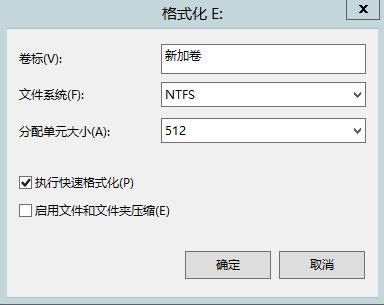
(2)右键新加卷(F),选择格式化,在【格式化F】界面中,选择【分配单元大小】为【1024】,并勾选【执行快速格式化】,点击【确定】即可。
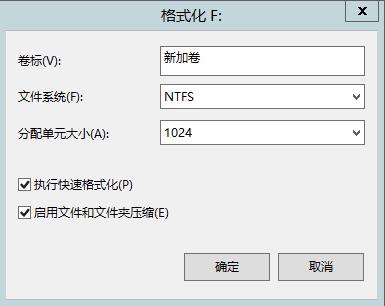
(3)右键新加卷(G),选择格式化,在【格式化G】界面中,选择【分配单元大小】为【2048】,并勾选【执行快速格式化】,点击【确定】即可。
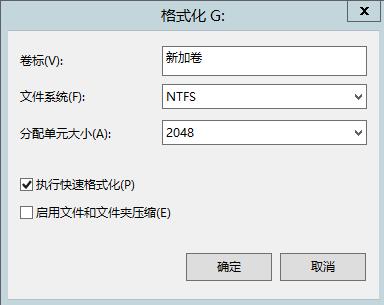
(4)右键新加卷(H),选择格式化,在【格式化H】界面中,选择【分配单元大小】为【4096】,并勾选【执行快速格式化】,点击【确定】即可。
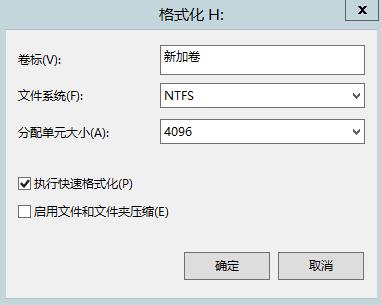
6.复制1个相同大小的文件(大于1GB)至4个分区,观察并记录其复制速度,根据结果简要描述复制时间不同的原因。
(1)将一个大于1GB的文件至E盘,观察其复制速度。
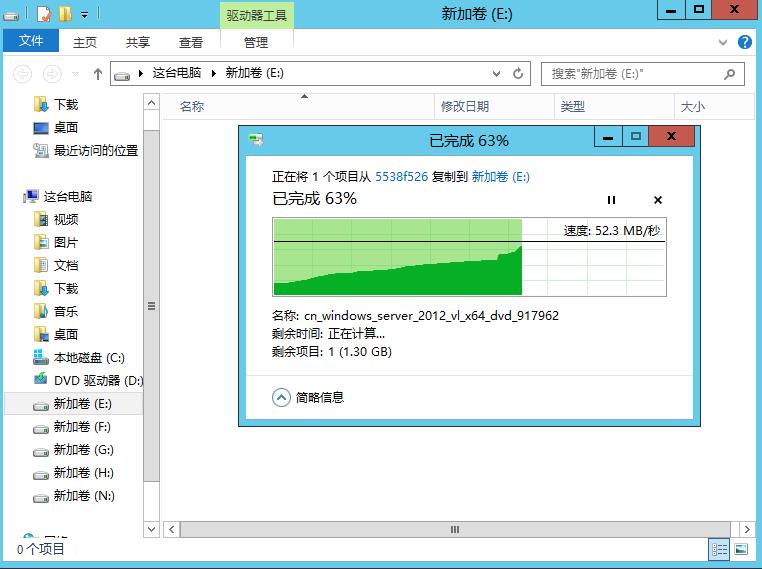
(2)将一个大于1GB的文件至F盘,观察其复制速度。
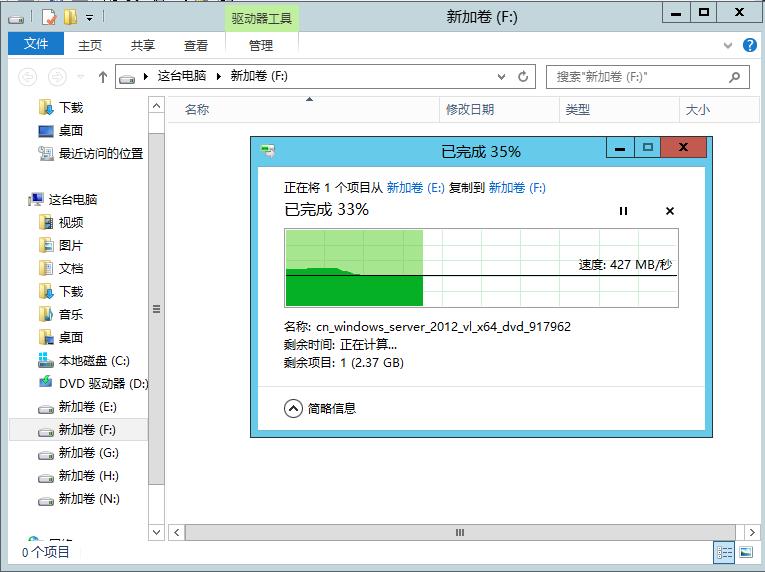
(3)将一个大于1GB的文件至G盘,观察其复制速度。
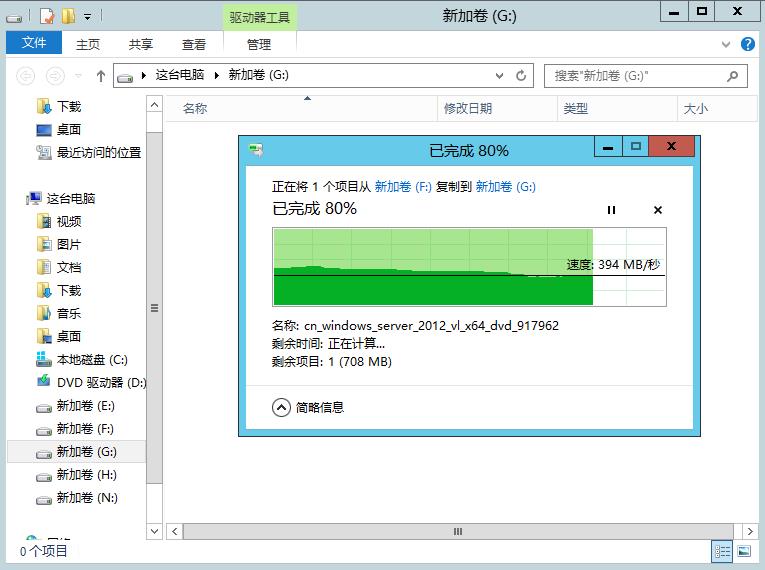
(4)将一个大于1GB的文件至H盘,观察其复制速度。
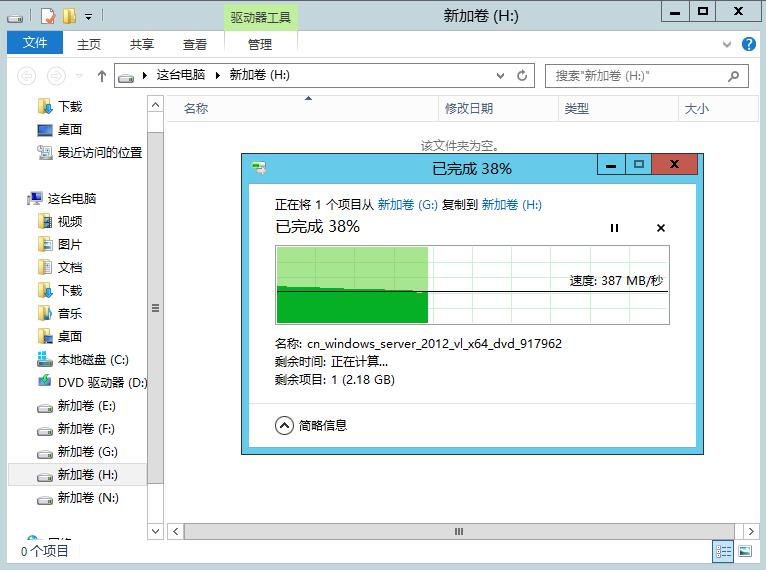
(5)由此我们可以得出结论,复制时间不同的原因是:在极限速度内,分配单元大小越大的,读盘速度越快,复制的时间越少,损失的性能也越少;反之,分配单元小的读盘速度越慢,复制的时间越长,损失的性能也越多,但是节省空间。
制作成员: 赖裕鑫、杨佳佳、何嘉愉、江泽明
排版: 何颖连
初审: 蔡君贤
复审: 二月二
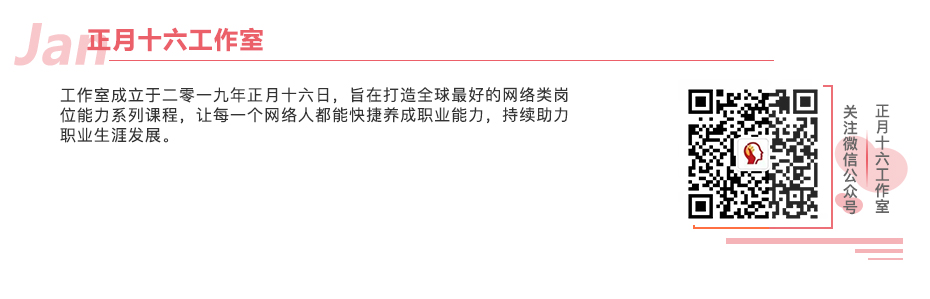
点击下方“正月十六工作室”查看更多学习资源
以上是关于网络云存储技术Windows server 2012 (项目一 基本磁盘的配置与管理)的主要内容,如果未能解决你的问题,请参考以下文章
网络云存储技术Windows server 2012 (项目十五 存储服务间的数据同步)
网络云存储技术Windows server 2012 (项目十五 存储服务间的数据同步)
网络云存储技术Windows server 2012 (项目十九 iSCSI磁盘的在线扩容)
网络云存储技术Windows server 2012 (项目十九 iSCSI磁盘的在线扩容)